腾讯QQ远程协助功能详解
首先我们弄明白什么是远程共享。
远程共享--通过软件和互联协议实现对远程计算机上某些功能的享用。通俗的讲,就是可以操纵对方的电脑。
可以用来干什么――远程共享因其优点已经较为广泛的应用于教学和通讯方面,并且发挥了重要作用。限于开发软件和传输速度没能进一步普及。但是可以肯定,这项功能在将来的互联网共享应用之中必将发挥重要作用。
由于远程协助属于窗口类的功能,所以 QQ 将其启动放在了聊天窗口工具中,点击消息模式中上方的窗口功能,选择“远程协助”。 图1
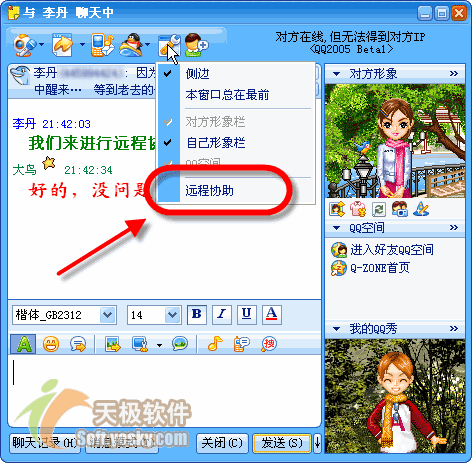
需要说明的是,这里的远程协助是请求性质的。就是说,是您发送请求,需要聊天的对方协助您完成某项任务。在后面的过程中, 对方 可以看到和操控您的电脑。为了更好的演示此功能,我使用对方发送的请求来讲解。
当对方选择此功能时,界面如下图所示: 图2
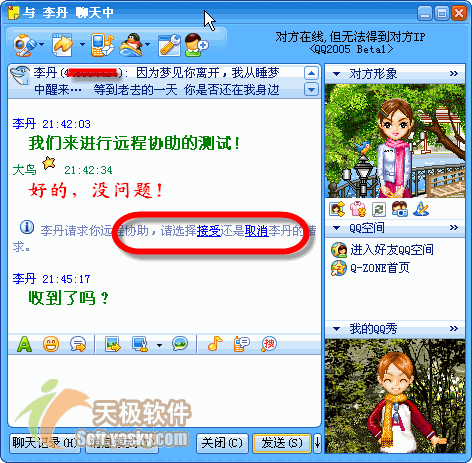
选择“接受”就会在彼此间建立连接,这时在对方的界面上会再次出现确认的信息,确定后窗口会自动变大,己方就可以看到对方的桌面。 图3
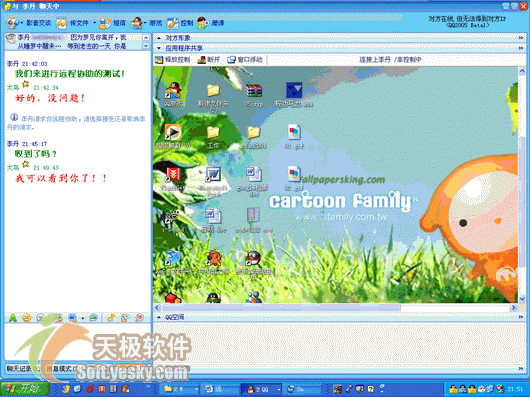
在这张图中我们可以看到,左侧部分是聊天窗口,您的正常交流不受影响;右侧分为对方形象,应用程序共享,我的 QQ秀等部分。“应用程序共享”中显示的就是对方的桌面。测试时,双方同时使用宽带,界面的变换仍有些滞后,但是却十分清晰。另外,我们还同时进行了语音聊天测试,连接十分通畅,这声图并茂的形式就为我们创造了了类似课堂演示一样的环境。
在对方窗口界面中显示的是实时界面,您甚至可以清楚的看到对方打字的情景,流畅程度取决于图像的质量和网络速度(稍后说明),很是方便。对方此时桌面没有什么大的变化,而在其应用程序共享中有一个状态提示“连接到××”,还有“申请控制”命令(见图 3),当对方选择此功能时,就把桌面的操控权转移到了被请求方。选择后的界面如下:图4
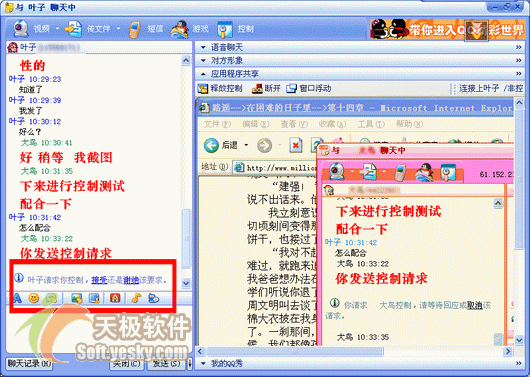
同意后对方同样有一个确认的过程,同时提示使用快捷键“ Shift ”+“ Ctrl ”停止受控。 图5
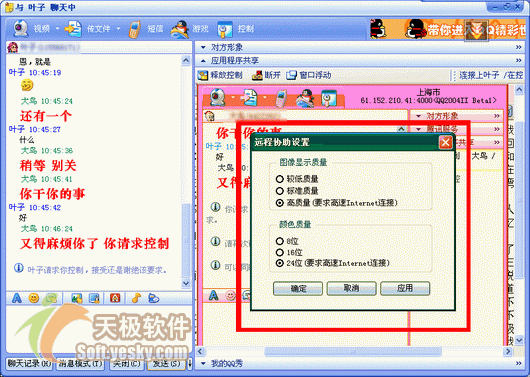
对方同意后,己方就可以对其实行控制,这样就可以帮助对方完成某些任务。需要注意的是,在此状态下,鼠标是唯一可以使用的工具。您可以进行打开文件,单双击图标等操作等等,键盘是没有用处的。下图是我使用自己的鼠标打开对方“应用程序共享”中的“远程协助设置”选项的情景。在这里,我将软件默认的“较低质量”改换成了“较高质量”,色彩改为“ 24位”。确定后,我看到的对方桌面质量马上提高了,除了传输更慢了些没什么其他感觉。图6
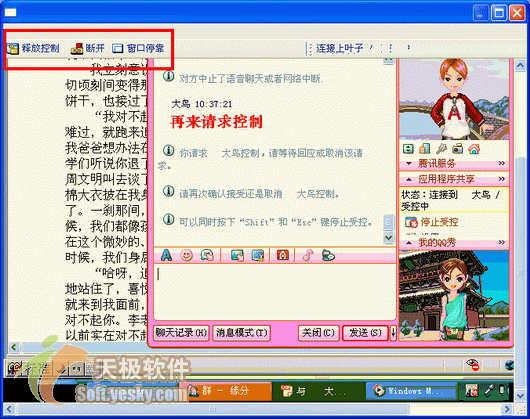
请求控制是自愿的,我不可以主动控制对方,所以我们在使用此功能是要确认对方意图,另外请求控制后己方界面会出现“释放控制”,可以选择它放弃控制权。 图7
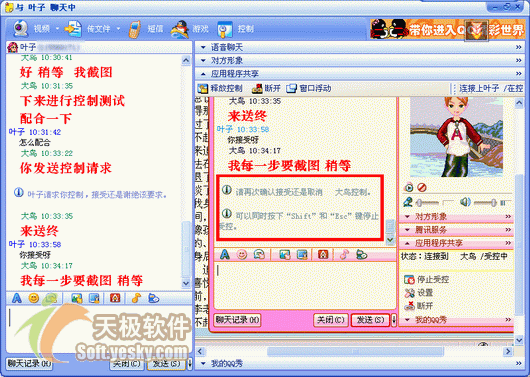
到这里, QQ的远程协助功能就介绍完了。在测试过程中,我帮助对方解决了一个用语言很不方便表述的问题,这也是它的最大方便所在。总的来说还比较令人满意,但软件拒绝双方同时申请远程协助,另外也希望在以后的版本中能够再丰富其功能,方便更多人的使用!
,| 自由广告区 |
| 分类导航 |
| 邮件新闻资讯: IT业界 | 邮件服务器 | 邮件趣闻 | 移动电邮 电子邮箱 | 反垃圾邮件|邮件客户端|网络安全 行业数据 | 邮件人物 | 网站公告 | 行业法规 网络技术: 邮件原理 | 网络协议 | 网络管理 | 传输介质 线路接入 | 路由接口 | 邮件存储 | 华为3Com CISCO技术 | 网络与服务器硬件 操作系统: Windows 9X | Linux&Uinx | Windows NT Windows Vista | FreeBSD | 其它操作系统 邮件服务器: 程序与开发 | Exchange | Qmail | Postfix Sendmail | MDaemon | Domino | Foxmail KerioMail | JavaMail | Winwebmail |James Merak&VisNetic | CMailServer | WinMail 金笛邮件系统 | 其它 | 反垃圾邮件: 综述| 客户端反垃圾邮件|服务器端反垃圾邮件 邮件客户端软件: Outlook | Foxmail | DreamMail| KooMail The bat | 雷鸟 | Eudora |Becky! |Pegasus IncrediMail |其它 电子邮箱: 个人邮箱 | 企业邮箱 |Gmail 移动电子邮件:服务器 | 客户端 | 技术前沿 邮件网络安全: 软件漏洞 | 安全知识 | 病毒公告 |防火墙 攻防技术 | 病毒查杀| ISA | 数字签名 邮件营销: Email营销 | 网络营销 | 营销技巧 |营销案例 邮件人才:招聘 | 职场 | 培训 | 指南 | 职场 解决方案: 邮件系统|反垃圾邮件 |安全 |移动电邮 |招标 产品评测: 邮件系统 |反垃圾邮件 |邮箱 |安全 |客户端 |